经典的机架和种VST插件功能说明及说明方法
使用机架效果进行人声处理的顺序及相关插件

使用VST机架效果进行人声处理的顺序及相关插件一般人声处理的次序:[降噪] →[激励] →均衡→[去齿音] →压限→混响里的代表视情况添加1.降噪对于降噪我的看法是可以不降则不降因为多少会对音质有损失但如果噪音很严重就没办法了推荐使用Audition自带的采样降噪器首先你得录制一段空白的声音文件,也就是你不发声,单单录制你的环境噪音然后点Effects –Noise Reduction –Noise ReductionFFT SIZE 可设为8192SNAPSHOTS IN PROFILE 越大越好我以前一般设成32000然后点Capture Pro Reduction Level 根据你自己的需求改越高噪音消得越多音质损失越大2. 激励一般动圈话筒比较需要激励电容话筒的话一般不需要除非你需要声音带有强烈金属色彩推荐使用的效果器: BBE效果器{臭氧里的也OK}使用时请适量添加3. 均衡如果不是清唱的话均衡是相当重要的推荐荐效果器: Ultrafunk Fx Equalizer 或者Wave Q10怎样均衡每人的习惯都不同我的做法是把100HZ以下的人声切掉以免和伴奏的鼓声撞到有必要的话可以将高频稍作提升原则是可以的不动的就尽量不动100–250Hz:增加正面感250–800Hz:浑浊不清的区域1–6kHz:增加临场感6–8kHz:增加丝丝声和透明度8–12kHz:增加亮度4.消齿音(嘶声削除)如果话筒灵敏度高频响范围大而且你非常喜欢对高频做提升那消齿音是很必要的否则你所发出的Z C S会很伤风景推荐效果器: DeEsser如果是用Nuendo/ Cubase的话自带效果里的Dynamics就有一般情况只要选择male/female即可如果是Audition需要另外装插件Wave 3.0以上版本就有DeEsser效果器5. 压限压限之所以要放在均衡后面是为了防止过载推荐效果器: Wave C4 或者Ultrafunk Fx / Wave Compresser用W A VE的话选择预置的pop vocal / vocal即可用Compresser的话可选择预置的V ocal/ Vocal Soft6. 混响推荐效果器:TC Native Reverb 或者Ultrafunk Fx Reverb参数设置好后我觉得效果上没多大差别什么是Antares的tube电子管模拟器?这个效果器我一般不用它是用来模拟以前电子管话筒的效果器因为有些人嫌现在的录音技术太好把人声录得太”干净”或者说太”数码化”感觉冷冰冰的它是用来给人声制造一点失真让人声听上去觉得温暖如果要用的话可以放在压限前面其实我觉得这个放哪里问题都不太大但是混响都应该放在最后而且同一首歌里混响的参数除了MIX不同(用来调节声音远近),其它都应该相同. 除非你真的想要空间错乱的感觉7. 母带处理别以为录完歌Mixdown以后就没事了还有1个步骤:母带处理母带处理包括很多部分总体的激励,均衡,混响,音量提升等推荐的插件:IZotope.Ozone(臭氧)一般情况选择预置的CD MASTER就可以了怎么调整还是得自己去听,不写了IZotope.Ozone相当于T-RACKS。
使用VST 插件母带制作教程
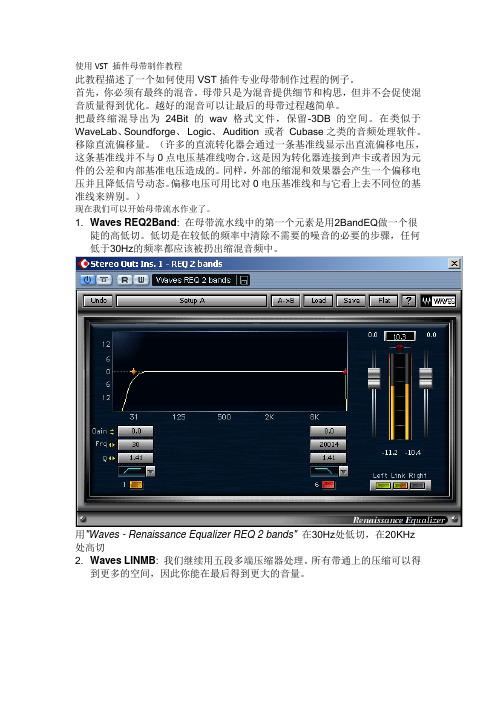
使用VST 插件母带制作教程此教程描述了一个如何使用VST插件专业母带制作过程的例子。
首先,你必须有最终的混音。
母带只是为混音提供细节和构思,但并不会促使混音质量得到优化。
越好的混音可以让最后的母带过程越简单。
把最终缩混导出为24Bit的wav格式文件,保留-3DB的空间。
在类似于WaveLab、Soundforge、Logic、Audition 或者Cubase之类的音频处理软件。
移除直流偏移量。
(许多的直流转化器会通过一条基准线显示出直流偏移电压,这条基准线并不与0点电压基准线吻合。
这是因为转化器连接到声卡或者因为元件的公差和内部基准电压造成的。
同样,外部的缩混和效果器会产生一个偏移电压并且降低信号动态。
偏移电压可用比对0电压基准线和与它看上去不同位的基准线来辨别。
)现在我们可以开始母带流水作业了。
1. Waves REQ2Band: 在母带流水线中的第一个元素是用2BandEQ做一个很陡的高低切。
低切是在较低的频率中清除不需要的噪音的必要的步骤,任何低于30Hz的频率都应该被扔出缩混音频中。
用"Waves - Renaissance Equalizer REQ 2 bands" 在30Hz处低切,在20KHz 处高切2. Waves LINMB: 我们继续用五段多端压缩器处理。
所有带通上的压缩可以得到更多的空间,因此你能在最后得到更大的音量。
"Waves - Linear Multiband" 把混音压缩出更大的空间3. Roger Nichols FREQUAL-IZER: 现在我们该去降低共振峰了。
(将该基本周期频域做FFT转换,取其频谱能量的局部最大点(frequency andmagnitude),即为共振峰(formants)。
)用鼠标右键提升各自的频率点。
这些频点提升了响度,不想要的声音拉低直到听不到。
也应该使用你的耳机去聆听。
这是一个非常重要的步骤,因为它让混音听起来更加柔软和贴耳。
VST机架安装使用

.L i v e P r o f e s s o r(汉化版)V S T宿主软件。
LiveProfessor是一个适合现场演出的VST插件宿主,就是一个简单的Rack机架,可以在音频接口的每一个输入通道加载VST效果器,然后把处理后结果输出出去,现场演出专用。
带MIDI输入功能,可用MIDI控制器控制效果参数变化。
使用指南:插件全部汉化,建议重新下载,首先使用数字音频提供的KXDSP->KX调音台右下选择预置机架效果->打开机架->设置ASIO->选择VST插件->导入效果->微调->保存;如果没有DSP和调音台预置文件,可以向我们索取。
bbe插件低音最小化,高音5左右,输出音量微调;电音插件“基调”里要针对每首歌选择适合的基调,否则有跑调的感觉,如何找准基调?首先播放歌曲,听出这首歌的1音在哪里?找出键盘的1音在哪个位置?比如在键盘G的位置,基调里选择G,或者自己反复试听选择即可,也可以到百度里搜索一下歌曲的简谱(比如访问搜谱网:);混音插件里混音不要大,干湿声适当;机架上头“选项”里选择“启动时打开最后所保存的项目”。
其他插件可以默认也可以微调,不用的插件可以选择旁路。
新浪UC[数字音频]房间(合作专区—VIP网上学院—网络大学堂—数字音频)定期每晚为大家免费音频调试,关于电音更多使用方法可以在线咨询房间管理。
a.下载机架放入D盘或者F盘都可以,最好不要放在桌面:b.解压后双击这个LiveProfessor(机架)内的LiveProfessor.exe文件,出现这个控制台:c.打开options(选项)菜单下的ASIOsetup(ASIO设置),在ASIOdevice(ASIO设备)下拉框里选择声卡,再点controlpanel(控制面板)选择ASIO缓存,延迟时间为10秒,如果你的电脑配置高,可以选择5秒或更快~Format 选择10KX16bit/48kHZ[16+16]或10KX24bit/48kHZ[8+8],为什么?别问我!琢磨~d.选择options(选项)菜单下的Pluginmanager(插件安装管理器),出现选项窗口,点Adddirectory(添加新的目录)按钮,选择KX插件安装目录FreeVST,再点select(选择),机架开始安装VST插件:e.点Addunit(添加插件),安装需要的VST插件,下载里提供了部分VST插件(激励器、降噪器、胆管、爆音效果、电话音效果、变声效果、电音效果、混响效果、环绕效果、回声效果、压限器、EQ及音量条),网络K歌喊麦基本够用了:f.打开第一个插件的Audiorouting(音频路由端口)下拉菜单,在Inputs下点左键,选择ASIO输入,比如我的信号接到了ASIO第5、6端子上(Input5/Input6),所以这里01选择kxIn04,02选择kxIn05;在outputs下点左键,选择下一个音频插件,如下一个插件为:PultronicEQ110P,两个选择都选上:PultronicEQ110Pin01、PultronicEQ110Pin02。
Foobar2000同时使用多个VST插件详解
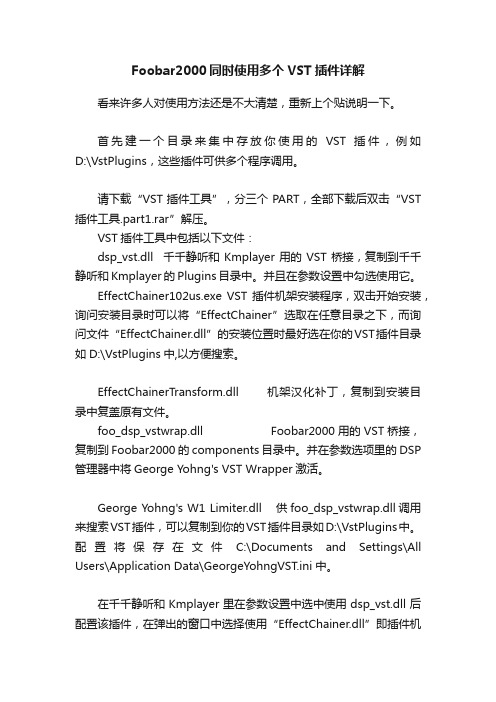
Foobar2000同时使用多个VST插件详解看来许多人对使用方法还是不大清楚,重新上个贴说明一下。
首先建一个目录来集中存放你使用的VST插件,例如D:\VstPlugins,这些插件可供多个程序调用。
请下载“VST插件工具”,分三个PART,全部下载后双击“VST 插件工具.part1.rar”解压。
VST插件工具中包括以下文件:dsp_vst.dll 千千静听和Kmplayer用的VST桥接,复制到千千静听和Kmplayer的Plugins目录中。
并且在参数设置中勾选使用它。
EffectChainer102us.exe VST插件机架安装程序,双击开始安装,询问安装目录时可以将“EffectChainer”选取在任意目录之下,而询问文件“EffectChainer.dll”的安装位置时最好选在你的VST插件目录如D:\VstPlugins中,以方便搜索。
EffectChainerTransform.dll 机架汉化补丁,复制到安装目录中复盖原有文件。
foo_dsp_vstwrap.dll Foobar2000用的VST桥接,复制到Foobar2000的components目录中。
并在参数选项里的DSP 管理器中将George Yohng's VST Wrapper激活。
George Yohng's W1 Limiter.dll 供foo_dsp_vstwrap.dll调用来搜索VST插件,可以复制到你的VST插件目录如D:\VstPlugins中。
配置将保存在文件C:\Documents and Settings\All Users\Application Data\GeorgeYohngVST.ini中。
在千千静听和Kmplayer里在参数设置中选中使用dsp_vst.dll后配置该插件,在弹出的窗口中选择使用“EffectChainer.dll”即插件机架。
在Foobar2000里在DSP管理器中将George Yohng's VST Wrapper激活后,将在系统托盘中出现一个VST图标,点击图标后选取“VST Setup...”把你放置文件“EffectChainer.dll”即插件机架的目录加入选中并搜索后,再次点击VST图标时在“Use VST Effect”中就可以看到“EffectChainer”并勾选使用它。
vst插件使用

VST 插件已经成为音乐制作中不可缺少的一部分。
许多朋友在Overture软件中对于dll格式的VST插件的set up感到困惑,今天跟大家讲讲怎样安装Overture中dll格式的VST插件。
(以我的电脑为例,操作系统为Windows XP SP2 Media Center Edition)首先,电脑里必须安装有Overture4.0以上的版本。
根据之前给大家提供的一个VST插件非常多的网站:/accueileng.html上下载自己所需要的插件。
例:进入该网站,到左边选择Free VST PlugIns,VST Synths,Analogic。
之后选择自己所要下载的VST 插件,点击Download the plug-in HERE,并保存。
我下载的是:GalactiX - Subtractive Virtual VST Synth安装:双击下载好的压缩文件,并可以看到其中的所有文件。
然后解压文件。
注意:解压文件是注意途径,我解压时就放在安装Overture时的VSTPlugins的文件夹中(C:\Program Files\VSTPlugins)。
点击OK。
之后大家可以去C:\Program Files\VSTPlugins 中确认一下。
原来空的VSTPlugins文件夹中有了刚才解压的文件,解压成功!若压缩文件中只有一个dll格式的文件的话,大家还可以使用拖拉的方法,将其拖拉至VSTPlugins的文件夹中。
若大家下载的是.exe 文件,双击并安装。
弹出对话框后,选择Accept。
之后选择对应的文件夹(VSTPlugins)中。
之后大家打开VSTPlugins的文件夹,就可以看到被解压或安装后的dll文件了。
PS:大家不用担心会有病毒,VST 插件已经通过卡巴斯基的安全扫描。
之后我们来试试dll格式的插件在Overture软件中的运行。
打开Overture软件,选择“VST插件”,再选择“选择文件夹”。
vst
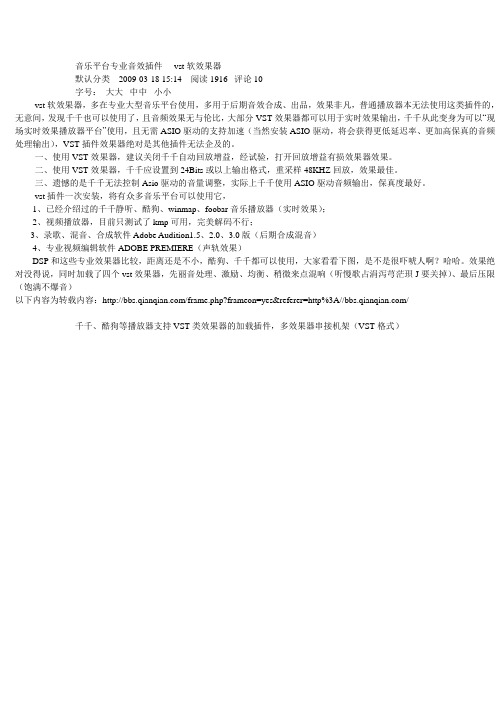
音乐平台专业音效插件----vst软效果器默认分类 2009-03-18 15:14 阅读1916 评论10字号:大大中中小小vst软效果器,多在专业大型音乐平台使用,多用于后期音效合成、出品,效果非凡,普通播放器本无法使用这类插件的,无意间,发现千千也可以使用了,且音频效果无与伦比,大部分VST效果器都可以用于实时效果输出,千千从此变身为可以“现场实时效果播放器平台”使用,且无需ASIO驱动的支持加速(当然安装ASIO驱动,将会获得更低延迟率、更加高保真的音频处理输出),VST插件效果器绝对是其他插件无法企及的。
一、使用VST效果器,建议关闭千千自动回放增益,经试验,打开回放增益有损效果器效果。
二、使用VST效果器,千千应设置到24Bits或以上输出格式,重采样48KHZ回放,效果最佳。
三、遗憾的是千千无法控制Asio驱动的音量调整,实际上千千使用ASIO驱动音频输出,保真度最好。
vst插件一次安装,将有众多音乐平台可以使用它,1、已经介绍过的千千静听、酷狗、winmap、foobar音乐播放器(实时效果);2、视频播放器,目前只测试了kmp可用,完美解码不行;3、录歌、混音、合成软件Adobe Audition1.5、2.0、3.0版(后期合成混音)4、专业视频编辑软件ADOBE PREMIERE(声轨效果)DSP和这些专业效果器比较,距离还是不小,酷狗、千千都可以使用,大家看看下图,是不是很吓唬人啊?哈哈。
效果绝对没得说,同时加载了四个vst效果器,先丽音处理、激励、均衡、稍微来点混响(听慢歌占涓泻芎茫珼J要关掉)、最后压限(饱满不爆音)以下内容为转载内容:/frame.php?frameon=yes&referer=http%3A///千千、酷狗等播放器支持VST类效果器的加载插件,多效果器串接机架(VST格式)千千、酷狗可以共用!千千、酷狗支持vst的插件下载:dsp_vst支持插件.rar (231.27 KB) 汉化版〔10月24日更新〕dsp_vst.rar (231.22 KB) 官方英文原版,对汉化版兼容不好的系统使用这个。
VST效果声音均衡器的使用详解

VST效果声音均衡器的使用详解均衡器一、均衡器的介绍均衡器是一种可以分别调节各种频率成分电信号放大量的电子设备,通过对各种不同频率的电信号的调节来补偿扬声器和声场的缺陷,补偿和修饰各种声源及其它特殊作用,一般调音台上的均衡器仅能对高频、中频、低频三段频率电信号分别进行调节。
均衡器分为三类:图示均衡器,参量均衡器和房间均衡器。
1.图示均衡器:亦称图表均衡器,通过面板上推拉键的分布,可直观地反映出所调出的均衡补偿曲线,各个频率的提升和衰减情况一目了然,它采用恒定Q值技术,每个频点设有一个推拉电位器,无论提升或衰减某频率,滤波器的频带宽始终不变。
常用的专业图示均衡器则是将20Hz~20kHz的信号分成10段、15段、27段、31段来进行调节。
这样人们根据不同的要求分别选择不同段数的频率均衡器。
一般来说10段均衡器的频率点以倍频程间隔分布,使用在一般场合下,15段均衡器是2/3倍频程均衡器,使用在专业扩声上,31段均衡器是1/3倍频程均衡器,多数有在比较重要的需要精细补偿的场合下,图示均衡器结构简单,直观明了,故在专业音响中应用非常广泛。
2.参量均衡器:亦称参数均衡器,对均衡调节的各种参数都可细致调节的均衡器,多附设在调音台上,但也有独立的参量均衡器,调节的参数内容包括频段、频点、增益和品质因数Q值等,可以美化(包括丑化)和修饰声音,使声音(或音乐)风格更加鲜明突出,丰富多彩达到所需要的艺术效果。
3.房间均衡器:用于调整房间内的频率响应特性曲线的均衡器,由于装饰材料对不同频率的吸收(或反射)量不同以及简正共振的影响造成声染色,所以必须用房间均衡器对由于建声方面的频率缺陷加以客观地补偿调节。
频段分得越细,调节的峰越尖锐,即Q值(品质因数)越高,调节时补偿得越细致,频段分的越粗则调节的峰就比较宽,当声场传输频率特性曲线比较复杂时较难补偿。
二、均衡器的使用均衡器是一种用来对频响曲线进行调节的音频设备,它能补偿由于各种原因造成的信号欠缺的频率成分,也能抑制信号中过多的频率成分。
机架安装使用

.L i v e P r o f e s s o r(汉化版)V S T宿主软件。
LiveProfessor是一个适合现场演出的VST插件宿主,就是一个简单的Rack机架,可以在音频接口的每一个输入通道加载VST效果器,然后把处理后结果输出出去,现场演出专用。
带MIDI输入功能,可用MIDI控制器控制效果参数变化。
使用指南:插件全部汉化,建议重新下载,首先使用数字音频提供的KX DSP->KX 调音台右下选择预置机架效果->打开机架->设置ASIO->选择VST插件->导入效果->微调->保存;如果没有DSP和调音台预置文件,可以向我们索取。
bbe插件低音最小化,高音5左右,输出音量微调;电音插件“基调”里要针对每首歌选择适合的基调,否则有跑调的感觉,如何找准基调?首先播放歌曲,听出这首歌的1音在哪里?找出键盘的1音在哪个位置?比如在键盘G的位置,基调里选择G,或者自己反复试听选择即可,也可以到百度里搜索一下歌曲的简谱(比如访问搜谱网:);混音插件里混音不要大,干湿声适当;机架上头“选项”里选择“启动时打开最后所保存的项目”。
其他插件可以默认也可以微调,不用的插件可以选择旁路。
新浪UC[数字音频]房间(合作专区—VIP网上学院—网络大学堂—数字音频)定期每晚为大家免费音频调试,关于电音更多使用方法可以在线咨询房间管理。
a.下载机架放入D盘或者F盘都可以,最好不要放在桌面:b.解压后双击这个LiveProfessor(机架)内的LiveProfessor.exe文件,出现这个控制台:c.打开options(选项)菜单下的ASIO setup(ASIO 设置),在ASIO device (ASIO 设备)下拉框里选择声卡,再点control panel (控制面板)选择ASIO缓存,延迟时间为10秒,如果你的电脑配置高,可以选择5秒或更快~Format选择10KX 16bit/48 kHZ[16+16]或10KX 24bit/48 kHZ[8+8],为什么?别问我!琢磨~d.选择options(选项)菜单下的Plugin manager(插件安装管理器),出现选项窗口,点Add directory (添加新的目录)按钮,选择KX插件安装目录FreeVST,再点select(选择),机架开始安装VST插件:e.点Add unit (添加插件),安装需要的VST插件,下载里提供了部分VST插件(激励器、降噪器、胆管、爆音效果、电话音效果、变声效果、电音效果、混响效果、环绕效果、回声效果、压限器、EQ 及音量条),网络K歌喊麦基本够用了:f.打开第一个插件的Audio routing(音频路由端口)下拉菜单,在Inputs下点左键,选择ASIO输入,比如我的信号接到了ASIO第5、6端子上(Input5/Input6),所以这里01选择kx In04,02选择kx In 05;在outputs下点左键,选择下一个音频插件,如下一个插件为:PultronicEQ110P,两个选择都选上:PultronicEQ110P in 01、PultronicEQ110P in 02 。
VST机架安装使用

.L i v e P r o f e s s o r(汉化版)V S T宿主软件。
LiveProfessor是一个适合现场演出的VST插件宿主,就是一个简单的Rack机架,可以在音频接口的每一个输入通道加载VST效果器,然后把处理后结果输出出去,现场演出专用。
带MIDI输入功能,可用MIDI控制器控制效果参数变化。
使用指南:插件全部汉化,建议重新下载,首先使用数字音频提供的KXDSP->KX调音台右下选择预置机架效果->打开机架->设置ASIO->选择VST插件->导入效果->微调->保存;如果没有DSP和调音台预置文件,可以向我们索取。
bbe插件低音最小化,高音5左右,输出音量微调;电音插件“基调”里要针对每首歌选择适合的基调,否则有跑调的感觉,如何找准基调?首先播放歌曲,听出这首歌的1音在哪里?找出键盘的1音在哪个位置?比如在键盘G的位置,基调里选择G,或者自己反复试听选择即可,也可以到百度里搜索一下歌曲的简谱(比如访问搜谱网:);混音插件里混音不要大,干湿声适当;机架上头“选项”里选择“启动时打开最后所保存的项目”。
其他插件可以默认也可以微调,不用的插件可以选择旁路。
新浪UC[数字音频]房间(合作专区—VIP网上学院—网络大学堂—数字音频)定期每晚为大家免费音频调试,关于电音更多使用方法可以在线咨询房间管理。
a.下载机架放入D盘或者F盘都可以,最好不要放在桌面:b.解压后双击这个LiveProfessor(机架)内的文件,出现这个控制台:c.打开options(选项)菜单下的ASIOsetup(ASIO设置),在ASIOdevice(ASIO设备)下拉框里选择声卡,再点controlpanel(控制面板)选择ASIO缓存,延迟时间为10秒,如果你的电脑配置高,可以选择5秒或更快~Format 选择10KX16bit/48kHZ[16+16]或10KX24bit/48kHZ[8+8],为什么?别问我!琢磨~d.选择options(选项)菜单下的Pluginmanager(插件安装管理器),出现选项窗口,点Adddirectory(添加新的目录)按钮,选择KX插件安装目录FreeVST,再点select(选择),机架开始安装VST插件:e.点Addunit(添加插件),安装需要的VST插件,下载里提供了部分VST插件(激励器、降噪器、胆管、爆音效果、电话音效果、变声效果、电音效果、混响效果、环绕效果、回声效果、压限器、EQ及音量条),网络K歌喊麦基本够用了:f.打开第一个插件的Audiorouting(音频路由端口)下拉菜单,在Inputs下点左键,选择ASIO输入,比如我的信号接到了ASIO第5、6端子上(Input5/Input6),所以这里01选择kxIn04,02选择kxIn05;在outputs下点左键,选择下一个音频插件,如下一个插件为:PultronicEQ110P,两个选择都选上:PultronicEQ110Pin01、PultronicEQ110Pin02。
V-VST应用指南
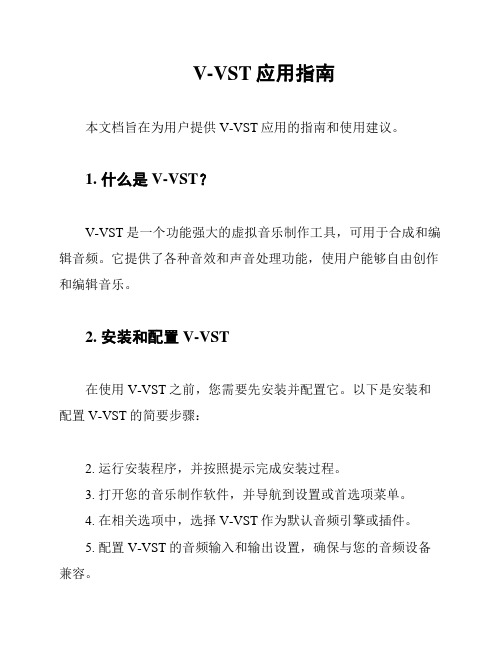
V-VST应用指南本文档旨在为用户提供V-VST应用的指南和使用建议。
1. 什么是V-VST?V-VST是一个功能强大的虚拟音乐制作工具,可用于合成和编辑音频。
它提供了各种音效和声音处理功能,使用户能够自由创作和编辑音乐。
2. 安装和配置V-VST在使用V-VST之前,您需要先安装并配置它。
以下是安装和配置V-VST的简要步骤:2. 运行安装程序,并按照提示完成安装过程。
3. 打开您的音乐制作软件,并导航到设置或首选项菜单。
4. 在相关选项中,选择V-VST作为默认音频引擎或插件。
5. 配置V-VST的音频输入和输出设置,确保与您的音频设备兼容。
3. 使用V-VST的基本功能3.1 合成音频V-VST提供了多款合成器,可用于创作和合成各种音频。
以下是使用V-VST合成音频的简单步骤:1. 打开V-VST软件,并选择一个合成器。
2. 调整合成器的参数,如音高、音量、音色等。
3. 使用键盘或MIDI设备弹奏音符,即可创作出合成的音频。
3.2 编辑音频除了合成音频,V-VST还提供了强大的音频编辑功能,可用于处理和改善现有音频。
以下是使用V-VST编辑音频的简单步骤:1. 导入您要编辑的音频文件到V-VST软件中。
2. 在编辑界面中,使用提供的工具和特效,调整音频的音量、均衡、混响等参数。
3. 预览和调整编辑效果,直到达到您满意的结果。
4. 导出编辑后的音频文件,以供后续使用。
4. V-VST的高级功能除了基本功能,V-VST还提供了各种高级功能,以满足专业音乐制作需求。
以下是V-VST的一些高级功能:- 多音轨编曲:在V-VST中,您可以创建多个音轨,并将它们叠加和混合,以获得更丰富和复杂的音乐作品。
- 实时效果处理:V-VST支持实时应用各种音效和处理,并可以在播放或录制音频时即时生效。
- MIDI控制:通过连接MIDI设备,您可以使用V-VST来控制外部合成器或硬件设备,以扩展音乐制作的可能性。
使用VST机架效果进行人声处理的顺序及相关插件[指南]
![使用VST机架效果进行人声处理的顺序及相关插件[指南]](https://img.taocdn.com/s3/m/0310c47049d7c1c708a1284ac850ad02de8007db.png)
使用VST机架效果进行人声处理的顺序及相关插件使用VST机架效果进行人声处理的顺序及相关插件一般人声处理的次序:[降噪] → [激励] →均衡→[去齿音] →压限→混响这里的代表视情况添加1.降噪对于降噪我的看法是可以不降则不降因为多少会对音质有损失但如果噪音很严重就没办法了推荐使用Audition自带的采样降噪器首先你得录制一段空白的声音文件,也就是你不发声,单单录制你的环境噪音然后点Effects – Noise Reduction – Noise ReductionFFT SIZE 可设为8192SNAPSHOTS IN PROFILE 越大越好我以前一般设成 32000然后点Capture ProfileNoise Reduction Level 根据你自己的需求改越高噪音消得越多音质损失越大2. 激励一般动圈话筒比较需要激励电容话筒的话一般不需要除非你需要声音带有强烈金属色彩推荐使用的效果器: BBE效果器{臭氧里的也OK}使用时请适量添加3. 均衡如果不是清唱的话均衡是相当重要的推荐荐效果器: Ultrafunk Fx Equalizer 或者 Wave Q10怎样均衡每人的习惯都不同我的做法是把100HZ以下的人声切掉以免和伴奏的鼓声撞到有必要的话可以将高频稍作提升原则是可以的不动的就尽量不动100–250Hz:增加正面感250–800Hz:浑浊不清的区域1–6kHz:增加临场感6–8kHz:增加丝丝声和透明度8–12kHz:增加亮度4.消齿音(嘶声削除)如果话筒灵敏度高频响范围大而且你非常喜欢对高频做提升那消齿音是很必要的否则你所发出的 Z C S会很伤风景推荐效果器: DeEsser如果是用Nuendo/ Cubase的话自带效果里的 Dynamics就有一般情况只要选择male/female即可如果是Audition需要另外装插件Wave 3.0以上版本就有DeEsser效果器5. 压限压限之所以要放在均衡后面是为了防止过载推荐效果器: Wave C4 或者 Ultrafunk Fx / Wave Compresser用WAVE的话选择预置的pop vocal / vocal即可用Compresser的话可选择预置的Vocal/ Vocal Soft6. 混响推荐效果器:TC Native Reverb 或者 Ultrafunk Fx Reverb参数设置好后我觉得效果上没多大差别什么是 Antares的tube电子管模拟器?这个效果器我一般不用它是用来模拟以前电子管话筒的效果器因为有些人嫌现在的录音技术太好把人声录得太”干净” 或者说太”数码化” 感觉冷冰冰的它是用来给人声制造一点失真让人声听上去觉得温暖如果要用的话可以放在压限前面其实我觉得这个放哪里问题都不太大但是混响都应该放在最后而且同一首歌里混响的参数除了MIX不同(用来调节声音远近),其它都应该相同.除非你真的想要空间错乱的感觉7. 母带处理别以为录完歌 Mixdown以后就没事了还有1个步骤:母带处理母带处理包括很多部分总体的激励,均衡,混响,音量提升等推荐的插件:IZotope.Ozone(臭氧)一般情况选择预置的CD MASTER就可以了怎么调整还是得自己去听,不写了IZotope.Ozone相当于T-RACKS。
nature机架使用教程V1.0
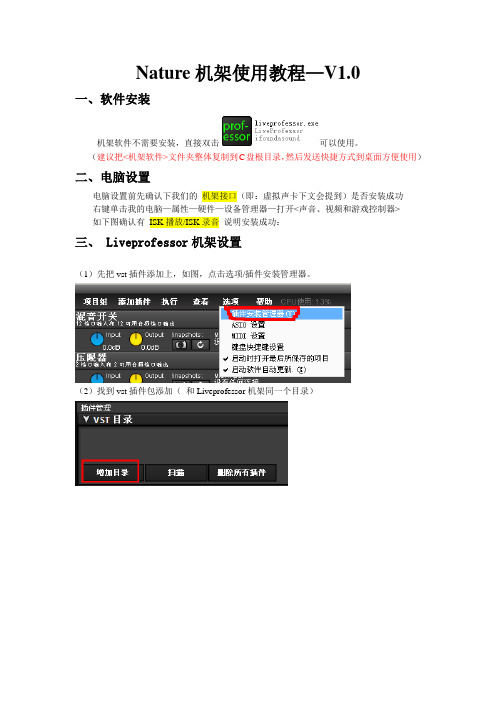
Nature机架使用教程—V1.0
一、软件安装
机架软件不需要安装,直接双击可以使用。
(建议把<机架软件>文件夹整体复制到C盘根目录,然后发送快捷方式到桌面方便使用)二、电脑设置
电脑设置前先确认下我们的机架接口(即:虚拟声卡下文会提到)是否安装成功
右键单击我的电脑—属性—硬件—设备管理器—打开<声音、视频和游戏控制器>
如下图确认有ISK播放/ISK录音说明安装成功:
三、 Liveprofessor机架设置
(1)先把vst插件添加上,如图,点击选项/插件安装管理器。
(2)找到vst插件包添加(和Liveprofessor机架同一个目录)
(3)如图,之后自动扫描插件,添加完成。
(4)ASIO设置(选项/ASIO设置)
ISKUK600保留两个通道
(8)设置好退出后确认机架四输入四输出的延迟是5.3ms,然后复位ASIO保证其在工作状
态。
OK退出。
(9)加载插件工程,这里有搭好的几个功能很全的机架工程,直接加载工程就好了。
(以后熟练了大家可以自己设计)
在机架目录里找到保存的工程,打开、
C:\机架软件\机架配置文件
之后出现调试好的机架
(10)如果没有话筒声音,就复位ASIO
(11)还是没有话筒声音,确认一下压限器和混音开关的接法。
是否如下图所示:
如果你耳机可以听到麦克风的声音,而且带着很好听的混响效果。
并且播放器也有声音那说明安装成功。
(12)插件使用。
机架电音安装调节说明
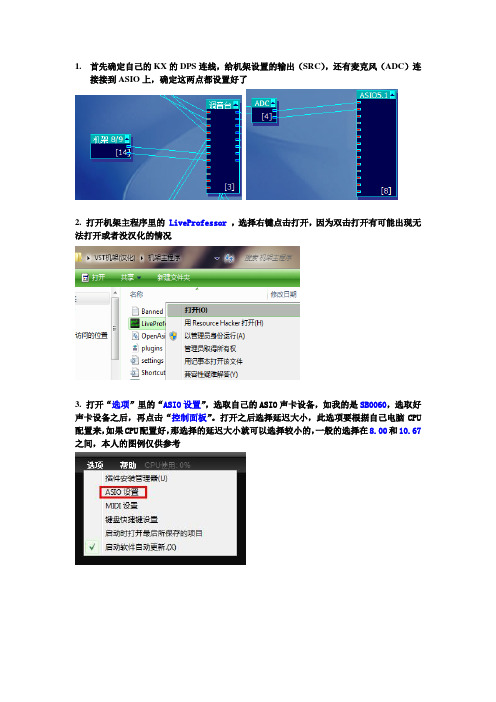
1.首先确定自己的KX的DPS连线,给机架设置的输出(SRC),还有麦克风(ADC)连接接到ASIO上,确定这两点都设置好了2.打开机架主程序里的LiveProfessor,选择右键点击打开,因为双击打开有可能出现无法打开或者没汉化的情况3.打开“选项”里的“ASIO设置”,选取自己的ASIO声卡设备,如我的是SB0060,选取好声卡设备之后,再点击“控制面板”。
打开之后选择延迟大小,此选项要根据自己电脑CPU 配置来,如果CPU配置好,那选择的延迟大小就可以选择较小的,一般的选择在8.00和10.67之间,本人的图例仅供参考4.打开之后点击“选项”选择“插件安装管理器”,打开管理器之后,选择添加新目录,找到你存放机架程序的文件夹,选择“VST插件”文件夹,如我的存放在桌面上(个人不建议文件夹存放在桌面上,个人仅仅是为了更方便的制作说明而存放在桌面上)。
等身份扫描全部显示OK后就可以关掉安装管理器了。
5. 点击添加插件,选择自己要添加的插件,如我选择的是电音插件,也可以根据自己的需求选择多个插件。
6.打开插件后,在“音频路由端口”里添加连接,单击一下即可选择连接,但是由于每个人自己的输入输出通道都不一定相同,所以这个还自行选择自己所用的通道,如我自己设置的输入为0/1,输出为自己设置的8/9,注意后面的小括号才是正确的连接显示,设置好了之后即可使用插件7. 接下来也就是最后也是最重要的一步,电音效果的调节,要注意调节的地方只有几个,分别是:输入类型、基调、跟进速度、人性化,大调与小调,别的地方就不要去碰就行先看看我截的图参考一下,等下细节之处我在做详细的解释8.接下来是每个调节的详细解释首先是输入类型,其实也就是选择声音类型,红圈为女高音,蓝圈为男中音/高音,一般女性选择红圈的女高音,男性则选择男中音/高音即可跟进速度和人性化不多做解释,都拉到顶就行,跟进速度调到0,人性化调到100至于基调,这个就是最重要的地方了,唱不同的歌有不同的基调,如果基调选错了,就会导致唱歌跑调,所以,基调一定要选择正确,可能有些朋友觉得选择基调问题很难办,那我这里还有一个办法,那就是上网搜索找到你要唱的歌曲的简谱,在简谱里会标注有那首歌的基调,这里我推荐“歌谱简谱网”。
VST插件

VST插件◆◆ ◆什么是 VST ?VST Virtual Studio Technology,中文名为虚拟工作室技术,是Steinberg 公司推出的一项软件接口技术,主要用于计算机音乐制作领域,以插件的形式供音频处理相关的软件来使用。
使用VST 插件,用户可以对音频信号进行处理,也可以使用VSTi VST instruments来创作音乐。
开发者可以使用 Steinberg 所提供的开发包,来自主开发各种类型的 VST 插件。
根据处理对象的不同,VST 插件一共有三种类型:VSTi、VST 效果及VST MIDI 处理器。
在宿主软件中,“VST”一词单用,通常指的就是 VST 效果或 VST MIDI 处理器,只有在明确指出“VSTi”的情况下才表示 VST 乐器。
大多数数字音频工作站(Digital Audio Workstation,简称为DAW),如 Cubase、FL Studio、REAPER、Ableton Live等,包括Adobe Audition,都可以将VST 作为插件来运行。
因此,这些软件又可称为VST 宿主 VST Host软件。
◆◆ ◆VST 的版本▪VST 1首发于 1996 年。
当时的 VST 主要用于音频信号的处理,为音频添加效果。
▪VST 21999 年,Steinberg 将 VST 接口规范更新到 2.0 版本,其中的一个新增能力是插件能够接收并处理MIDI 数据。
由此,VSTi 技术诞生。
2006年,VST 接口规范更新到 2.4 版本,其改动包括增加采用 64 位精度处理音频的能力。
▪VST 32008 年,Steinberg 推出 VST 3.0 接口规范。
它采用了与先前版本差别较大的格式,由先前的动态链接库(DLL)格式改为专有的VST 3 格式。
有时将原来的 .dll 格式的插件统称为VST,以表示与VST 3的区别。
2011 年 2 月,VST 3.5 接口规范发布。
常用效果插件(VST)介绍和下载

常用效果插件(VST)介绍和下载1.『效果插件』网络K歌VST插件效果合集,下载地址:/s/1dD88HQp包括:激励器、爆音效果、电话音效果、变声效果、电音效果、混响效果、环绕效果、回声效果、魔音、双音、震荡、失真、闪避、压限器等,打包提供是为了让你一步到位,如果仅仅网络K歌和喊麦需要,仅仅下载效果合集就够用了。
效果合集里提供的纯VST插件,除了个别之外下面就不另行介绍啦,请根据需要下载,尽量不要重复...~~~~~~~~~~~~~~~~~~~~~~~~~~~~~~~~~~~~~~母带~~~~~~~~~~~~~~~~~~~~~~~~~~~~~~~~~~~~~~2. 『母带处理器』恐龙,IKMultimediaT-RackSDeluxe T-Racks 3 (附注册码),下载地址:/share/link?shareid=452397&uk=1325 508126恐龙音频处理软件IKMultimediaT-RackSDeluxeT-Racks 3 是一款世界知名的音频处理器,适用于后期制作与混音阶段的高品质音频插件,包含9套模拟模组和数字动态/均衡运作元件,提供好莱坞等级的音频讯号。
3.『母带处理器』臭氧,最新iZotope Ozone 5 Advanced v5.04,下载地址:/s/1o6JMjua;另附iZotope Ozone4 汉化版(内含注册机),下载地址:/s/1h6ivk极富盛名美国iZotope 公司制作的第四代专业级后期母带综合处理音效插件,俗称“臭氧”,强大的音频多效果处理能力,千变万化的处理效果,而又绝不夸张,无愧母带处理的领军地位,值得拥有和珍藏(组合操作复杂,需有一定音频调整基础)。
VST 版本,可在任何支持VST 插件的播放器、音乐工作室宿主中调用。
在一个系统中集成了七种母带处理,使你轻松完成专业混音。
响度最佳化处理可以使你发布的作品都有相同的声音均衡。
GRMToolsClassicVST插件
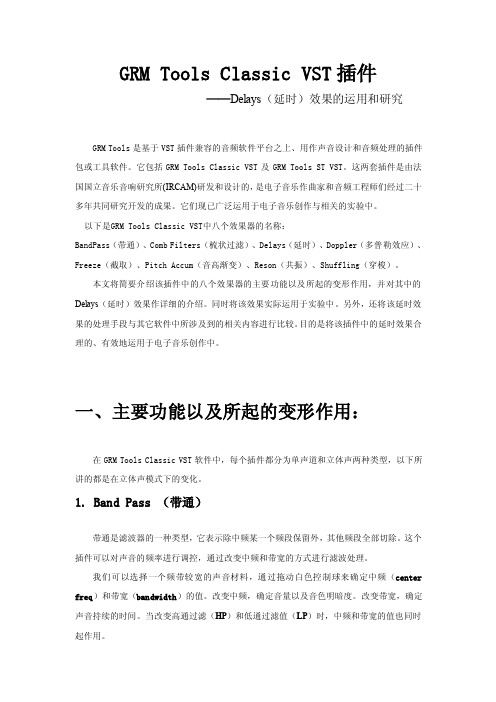
GRM Tools Classic VST插件——Delays(延时)效果的运用和研究GRM Tools是基于VST插件兼容的音频软件平台之上、用作声音设计和音频处理的插件包或工具软件。
它包括GRM Tools Classic VST及GRM Tools ST VST。
这两套插件是由法国国立音乐音响研究所(IRCAM)研发和设计的,是电子音乐作曲家和音频工程师们经过二十多年共同研究开发的成果。
它们现已广泛运用于电子音乐创作与相关的实验中。
以下是GRM Tools Classic VST中八个效果器的名称:BandPass(带通)、Comb Filters(梳状过滤)、Delays(延时)、Doppler(多普勒效应)、Freeze(截取)、Pitch Accum(音高渐变)、Reson(共振)、Shuffling(穿梭)。
本文将简要介绍该插件中的八个效果器的主要功能以及所起的变形作用,并对其中的Delays(延时)效果作详细的介绍。
同时将该效果实际运用于实验中。
另外,还将该延时效果的处理手段与其它软件中所涉及到的相关内容进行比较。
目的是将该插件中的延时效果合理的、有效地运用于电子音乐创作中。
一、主要功能以及所起的变形作用:在GRM Tools Classic VST软件中,每个插件都分为单声道和立体声两种类型,以下所讲的都是在立体声模式下的变化。
1. Band Pass (带通)带通是滤波器的一种类型,它表示除中频某一个频段保留外,其他频段全部切除。
这个插件可以对声音的频率进行调控,通过改变中频和带宽的方式进行滤波处理。
我们可以选择一个频带较宽的声音材料,通过拖动白色控制球来确定中频(center freq)和带宽(bandwidth)的值。
改变中频,确定音量以及音色明暗度。
改变带宽,确定声音持续的时间。
当改变高通过滤(HP)和低通过滤值(LP)时,中频和带宽的值也同时起作用。
2. Comb Filters(梳状过滤)梳妆过滤也是滤波器的一种类型。
- 1、下载文档前请自行甄别文档内容的完整性,平台不提供额外的编辑、内容补充、找答案等附加服务。
- 2、"仅部分预览"的文档,不可在线预览部分如存在完整性等问题,可反馈申请退款(可完整预览的文档不适用该条件!)。
- 3、如文档侵犯您的权益,请联系客服反馈,我们会尽快为您处理(人工客服工作时间:9:00-18:30)。
经典的机架和种VST插件功能说明及说明方法
默认分类2010-11-15 04:36:26 阅读2722 评论1 字号:大中小订阅
经典的新蓝管系列4段均衡压缩器,用途广泛,效果出众的效果器之一,关键是免费,高低音激励压缩,
音效饱满丰富!
!
新蓝管4合1安装版提取的纯VST插件,直接复制到VST目录调用:Program EQP-4.rar
4、新蓝管系列之电子管压缩器(汉化版),系出名门,效果不凡。
纯VST插件,复制到VST目录调用:LM Amplifier LM-662汉化版.rar (1000.3 KB)
5、高效的音量等化器(可做音量自动增益),直观的音频调整曲线,可自由设定一段到四段的音量增益或压限,对小音量频段提升显著,并保持音乐细节的清晰,对大动态音量可设压限处理,这一切都是自动完成的,自带图示三段均衡器,消齿音、低中频调整一步完成,自带三种模式峰值限制器,直观输出
电平表,两侧简单频谱仪。
注意:酷狗不能调用此插件,机架无故退出,千千静听使用正常
纯VST插件,复制到VST专用目录加载:DYNAM-IZER (BLUE) 2ch音量等化效果器.rar
6、大名鼎鼎的IZotope.Ozone3 母带处理效果器组(6效合1版),俗称“臭氧”,强大的音频多效果处理能力,千变万化的处理效果,而又绝不夸张,无愧母带处理的领军地位,值得拥有和珍藏。
(组合
操作复杂,需有一定音频调整基础)
分卷加密(四卷)压缩包,安装注册版(内含注册机),安装时只选择安装VST插件格式即可,其
他格式不用安装(解压密码:):
IZotope.Ozone.VST.v3.12母带处理注册版.part1.rar (4.3 MB)
IZotope.Ozone.VST.v3.12母带处理注册版.part2.rar (4.3 MB)
IZotope.Ozone.VST.v3.12母带处理注册版.part3.rar (4.3 MB)
IZotope.Ozone.VST.v3.12母带处理注册版.part4.rar (4.01 MB)
7、极其强大的母带级均衡器bx_digital,不仅仅是均衡器,它将音频分为Mono和Stereo两部分分别处理,可以极大的扩展立体声场,可分别对M、S两部分做5段均衡、智能消高频噪声、智能超重低音、超高频激励联动调整、智能压缩器,M、S两部分可联动调整,也可局部或全部单独调整,智能压缩器确保不出现过激爆音的可能,有三种处理模式,每种模式下又有很细致的
调整手段,效果非凡
AIR最新破解安装版(解压密码:):Brainworx.BX.Digital.VST.v1.09-AiR
母带均衡效果器.rar
8、空间混响器,是我个人一直比较喜爱的一款高性能效果器,能很好的营造乐曲的空间感,低频混
响单独控制,听抒情、浪漫、纯音的理想辅助效果器之一。
免费安装版,需要指定到专用VST目录:Dasample GlaceVerb 1.01空间混响效果器.rar (1.5
MB)
9、一门五杰,超强新版PSP.Audioware.MixPack5合1效果器组,独立五枚强劲效果器,专攻音频低频、超低频压缩激励、丽音系统、高频、超高频增强压缩,完美还原音色,扩展音频频响范围,强化动态,针对CPU优化设计,占用资源少,效果稳定,即可单独使用,也可组合或与其他效果器形成强悍组合,完美听音首选效果器组之一,组合调整复杂,需有一定音频知识和调音技巧方可玩转。
加密分卷(4卷)压缩包,安装注册版(解压密码:):PSP.Audioware.MixPack5合1注册版.part1.rar (3.91 MB)
PSP.Audioware.MixPack5合1注册版.part2.rar (3.91 MB)
PSP.Audioware.MixPack5合1注册版.part3.rar (3.91 MB)
PSP.Audioware.MixPack5合1注册版.part4.rar (3.68 MB)
10、低音立体声扩展,对低频展宽进行调节的效果器,低频频点可调
单文件VST格式DLL,复制到VST目录调用:
otiumFX BassLane低频立体声扩展.rar (1.24 MB)
11、饱和器(激励器),界面古典,对低音饱和效果出色,使用简单
单文件VST格式DLL,复制到VST目录调用:
饱和器.rar (919.24 KB)
12、很有名气的胆机模拟效果器,两种胆管选择,模拟胆机失真效果逼真
纯VST插件,复制到VST目录调用:Tube胆机模拟器VST.rar (2.05 MB)
低音立体声扩展器,加载成功后,出现效果器界面:
7、放歌,开始细调效果,直到自己满意。
因为每个人的电脑配置不同,听的设备也不同,所以同一个配置未必适合大家,所以在大家熟悉后就要开始为自己的电脑慢慢细调一下了。
一般来说,重装了系统后,有部分插件是要重新安装一下才能使用,例如机架就要重新安装一次,只要按原来的路径去安装的
话就OK的了。
8、调好的效果器,在千千下次打开后,自动调用,无需重新加载了。
注意:不要在听歌过程中更换效果器,容易出现一些问题,造成加载失败,切记!
以上为单效果器加载,多效果器加载类似,多一套机架插件,在机架内指定vst目录路径,扫描效果器,即可识别所有已经安装好的效果器,逐条加载,需要的话,可以跟帖说明。
千千使用多个效果的方法:
机架插件(安装版vst及DX双格式),效果方案可保存,建议:不要加载太多效果器,尤其象母带
处理之类的,cpu很累的。
使用多个效果的方法:
安装后,用C:\Program Files\Steinberg\VstPlugins\Acon Digital Media ,VST只加载这个
EffectChainer.dll文件即可,然后多加载的机架上再加载其它VST效果就OK了。
七.机架与部分效果器插件使用简介:
1、机架简图:
2、部分效果器:
软压缩器基本介绍(专帖内有下载)
GLaceVerb空间混响器
超级超重低音的王者PSP MixBass2
蓝色电子管EQ-4压缩均衡器(效果强大/使用简练/用途广泛的优秀免费效果器之一)
E-3B C3段均衡压缩器
八.VST插件下载:
1、BBE D82激励效果器汉化版(有很高口碑和历史的激励器),激励效果不错,操作简单。
解压文件夹后复制到VST目录调用:BBE_D82激励器汉化版.rar
2、简单实用,性能强大的多用途全频单段压缩器,资源占用极低,压缩的音频紧凑、动力澎湃,杜
绝激励、均衡后产生爆音的可能,也是目前我的效果组合里一直使用的效果器之一。
纯VST插件,复制到VST目录调用:限制器.rar这个效果请放在最后一级使用,以处理爆音
问题。
